word中自带了很多图表,想要使用这些图标,该怎么使用呢?下面我们就来看看word插入链接图标的教程。
1、首先我们打开word,将光标移动到我们需要安放图标的地方。

2、在菜单栏中找到,并选择【插入】
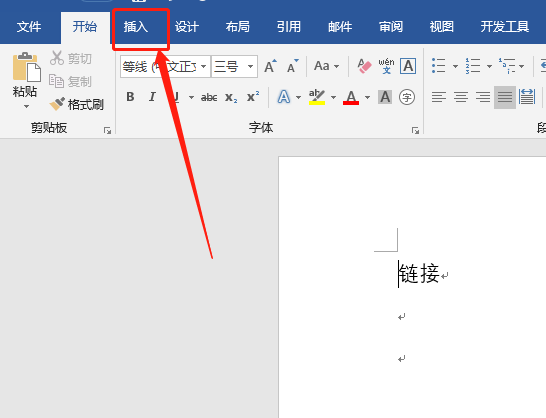
3、在【插入】选择【图标】
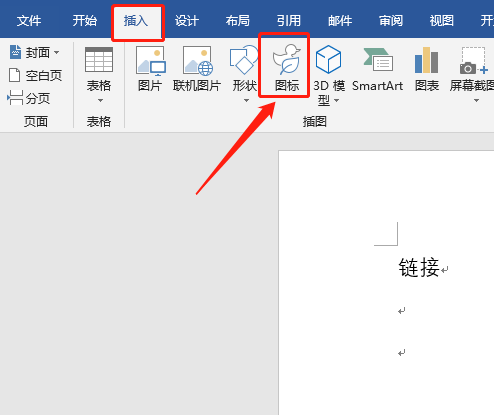
Word2016怎么制作漂亮的柱形图图表?
Word2016怎么制作漂亮的柱形图图标?Word2016中想要制作一个漂亮的柱形图,该怎么设置布局呢?下面我们就来看看详细的教程,需要的朋友可以参考下
4、这里有很多的分类等,选择你看中的进行勾选

5、点击【插入】
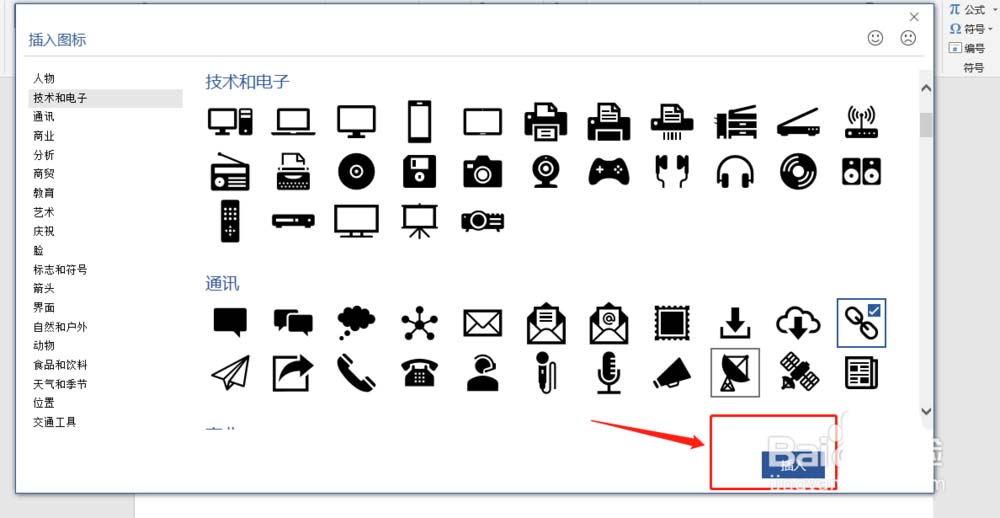
6、现在看你的word就有了这个图标,也可以调整你想要的大小。
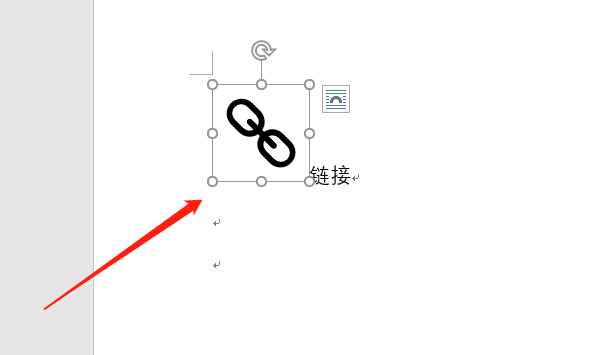
以上就是word插入链接图标的教程,希望大家喜欢,请继续关注脚本之家。
相关推荐:
LRC歌词文件怎么使用word打开?
LRC歌词文件怎么使用word打开?有一份lrc文件想要打开看看歌词,该用哪个软件打开呢?今天我们就来看看word打开lrc歌词文件的教程,需要的朋友可以参考下




